Active Directory: Como verificar domínio e Floresta nível funcional
cada nova versão do Windows Server adiciona mais recursos. Os níveis funcionais do domínio do Active Directory e da floresta determinam os recursos que podem ser usados no sistema. Você pode verificar os níveis funcionais de domínio e floresta usando essas etapas.
Opção 1 – de ferramentas de Administração
- no menu “Ferramentas Administrativas”, selecione” Domínios e Trusts do Active Directory “ou”usuários e computadores do Active Directory”.
- clique com o botão direito do mouse no domínio raiz e selecione “Propriedades”.
- na guia “geral”, o “nível funcional do domínio” e o “nível funcional da floresta” são exibidos na tela.
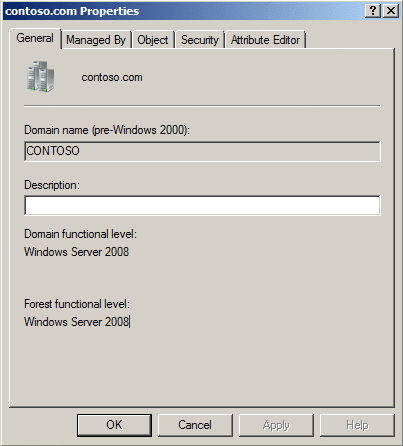
Opção 2 – Comando do Powershell
Para encontrar o Nível Funcional do Domínio, use este comando:Get-ADDomain | fl Name,DomainMode
Para encontrar o Nível Funcional da Floresta, use este comando:Get-ADForest | fl Name,ForestMode
Alterar o Nível Funcional de Domínio
O nível funcional de domínio pode ser alterado clicando com o botão direito no domínio e selecionando Aumentar Nível Funcional do Domínio… Antes de fazer este passo, você deve garantir que todos os controladores de domínio estão executando a versão(ões) do windows que permitem a mudança. Para obter mais informações sobre como aumentar os níveis funcionais de domínio e floresta, visite a página da Microsoft – como aumentar os níveis funcionais de domínio e floresta do Active Directory.
Alterar o Nível Funcional da Floresta
O nível funcional da floresta podem ser alterados clicando com o botão direito do Active Directory Domínios e relações de confiança e selecionando Aumentar Nível Funcional da Floresta… Antes de fazer este passo, você deve garantir que todos os domínios na floresta estão no nível exigido para a alteração.




